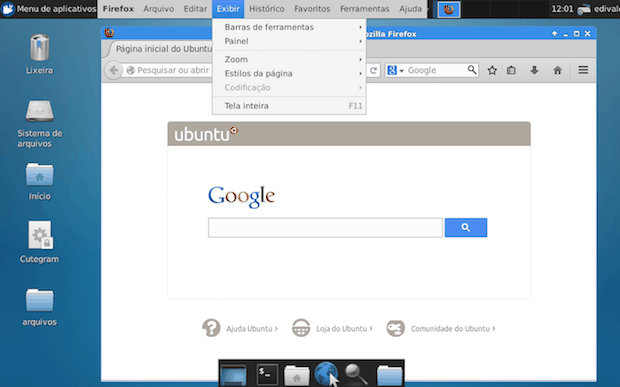Quer usar um menu global XFCE? então veja com instalar o plugin do TopMenu nesse ambiente para conseguir esse recurso e aproveitar melhor a tela do desktop.
Para economizar espaço na tela, o ambiente Unity usa menus globais no mesmo estilo do Mac OS X, que integra a barra de menus das aplicações no painel superior do desktop. Assim, ao clicar em uma janela, o menu do aplicativo selecionado aparece no painel superior do ambiente. Infelizmente, usuários do Xfxe não possuem esse recurso.
Mas você se lembra do TopMenu? O programa é um menu global independente que até recentemente só suportava o ambiente MATE. A boa notícia é que o desenvolvedor do TopMenu adicionou um novo plugin, que permite utilizar o programa no painel do ambiente Xfce.
Por padrão, TopMenu suporta plenamente aplicações GTK2 e, de acordo com a wiki dele, GTK3 é parcialmente suportado. Além disso, existem plugins adicionais para aplicações Qt4 e Mozilla (Firefox, Thunderbird e Zotero).
Se você quiser experimentá-lo, saiba que o TopMenu não vem com suporte a múltiplos monitores (apenas um applet pode ser usado, por isso, se você tem dois monitores com dois painéis no topo, você só pode colocar TopMenu em um deles), não suporta transparência, e mais importante, ele não se encaixa bem com muitos temas Xfce. Um dos poucos que parece funcionar bem com o TopMenu é o Numix.
Antes de instalar, observe que TopMenu não é considerado estável, de modo que você pode encontrar bugs! Use por sua conta e risco!
Conheça melhor o TopMenu
Para saber mais sobre esse programa, clique nesse link.
Como instalar um menu global XFCE com TopMenu
Para instalar um menu global XFCE com TopMenu e ainda poder receber automaticamente as futuras atualizações dele, você deve fazer o seguinte:
Passo 1. Abra um terminal;
Passo 2. Se ainda não tiver, adicione o repositório do programa com este comando:
sudo add-apt-repository -y ppa:webupd8team/matePasso 3. Atualize o gerenciador de pacotes com o comando:
sudo apt-get updatePasso 4. Agora use o comando abaixo para instalar o “xfce4-topmenu-plugin”, bem como outros plugins extras.
sudo apt-get install xfce4-topmenu-plugin libtopmenu-gtk3 libtopmenu-qt topmenu-mozilla-extension -yPasso 5. Após a instalação do plugin, você tem reiniciar reiniciar a sessão Xfce para poder carregar os módulos do TopMenu. Para isso, saia do ambiente e depois faça login;
Passo 6. Clique com botão direito no painel Xfce e no menu que aparece, clique na opção “Painel” e a seguir, em “Preferências do painel”;
Passo 7. Em “Preferências do painel”, clique na aba “Itens”
Passo 8. Na aba “Itens”, clique no símbolo de adição “+”. Na tela que aparece, pesquise ou desça a tela para encontrar o item “TopMenu”. Clique nele e depois no botão “Adicionar”. Arraste e posicione o TopMenu no inicio da listagem da aba “Itens” (ou onde você achar que fica melhor). Clique no botão “Fechar” de ambas as telas, para finalizar o procedimento;
Usuários do Arch Linux pode instalar topmenu para Xfce via AUR.
Para outras distribuições Linux, consulte as instruções da wiki do aplicativo.
Pronto! Agora, sempre que você estiver usando um aplicativo, o menu dele aparecerá automaticamente no painel do Xfce.
Como remover o menu global com TopMenu no XFCE
Se depois você precisar desinstalar, faça o seguinte:
Passo 1. Remova o plugin do painel;
Passo 2. Abra um terminal;
Passo 3. Use o comando abaixo para remover o plugin;
sudo apt-get remove xfce4-topmenu-plugin libtopmenu-gtk3 libtopmenu-qt topmenu-mozilla-extensionVia UbuntuHandbook e WeUpd8
Não está aparecendo algo?
Este post é melhor visualizado acessando direto da fonte. Para isso, clique nesse link.
O que está sendo falado no blog hoje
- Canonical lança guia para criar ROM do Ubuntu Phone para dispositivos Android
- Como instalar um menu global no XFCE com TopMenu